Das Apple iPad, und vor allem die Modelle mit Apple-Pencil-Unterstützung, eignen sich sehr gut zum Zeichnen und Malen. Ob iPad oder iPad Pro: zum Kreieren von Linien, Farbflächen, Comics, Gemälden, Portraits, Designs und Skizzen stehen etliche Apps bereit. Bereits mit den nativ unter iPadOS verfügbaren Programmen gibt es da potente Lösungen. Es gibt aber auch Apps zum Skizzieren, Zeichnen und Malen am Apple iPad, die nicht vom Hersteller selbst stammen. Und diese werden in der folgenden Liste den Hauptteil ausmachen. Im zweiten Teil, der morgen online geht, kommen dann weitere Alternativen.
Kapitel in diesem Beitrag:
- 1 Apple Notizen – Erste Schritte in der nativen App
- 2 Procreate – Die Go-To-App für Skizzen, Zeichnungen und digitales Malen
- 3 Linea Sketch – Einstieg in Skizzen mit bis zu fünf Ebenen
- 4 Paper (by WeTransfer) – Einfache, aber gute Möglichkeit zum Zeichnen am iPad
- 5 Affinity Photo / Affinity Designer – Tolle Alternativen zu Adobe-Apps
- 6 Weitere Zeichnen- und Malen-Apps fürs iPad (Pro) in Teil 2
- 7 Ähnliche Beiträge
Apple Notizen – Erste Schritte in der nativen App
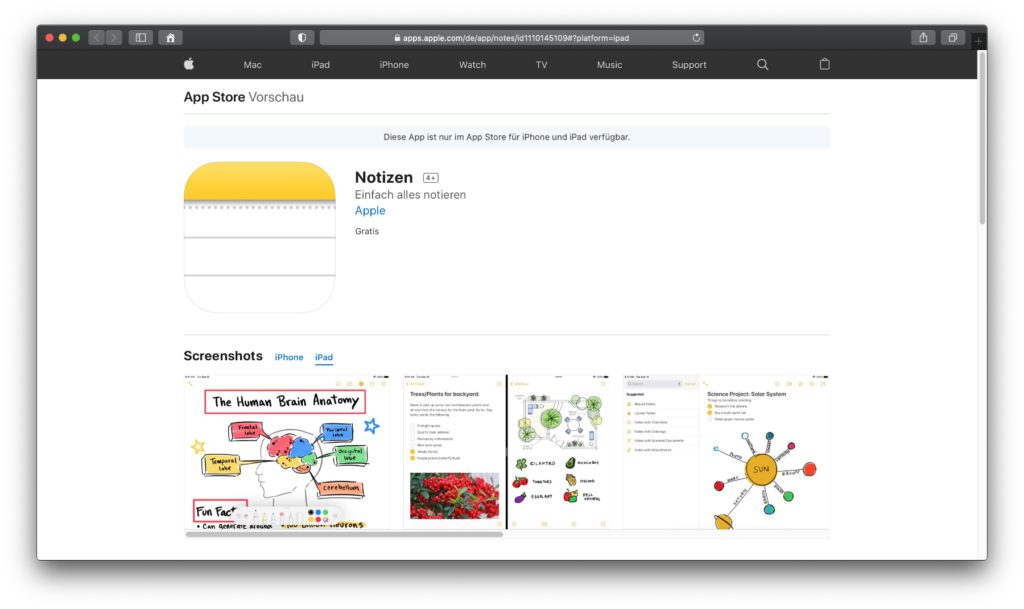
Apple liefert mit „Notizen“ eine App, in der ihr euch nicht nur eure Einkaufs- oder To-Do-Liste erstellen könnt. Auch lassen sich darin handschriftliche Eingaben sowie Zeichnungen realisieren. Zwar fehlt eine ausdifferenzierte Stift- und Pinsel-Auswahl, und es gibt auch keine Ebenen. Aber für eine einfache Skizze, ein schnelles Bild oder für ein Bilder-raten-Spiel am iPad reicht der Funktionsumfang auf jeden Fall aus. Zudem ist Notizen kostenlos, mit dem Finger und Apple Pencil gleichermaßen nutzbar sowie mit einigen grundlegenden Stiften und Farben ausgestattet. Ein guter Einstieg also, viel mehr aber nicht.
- Name: Notizen
- Preis: Kostenlos
- Download: Vorinstalliert oder App Store
Procreate – Die Go-To-App für Skizzen, Zeichnungen und digitales Malen
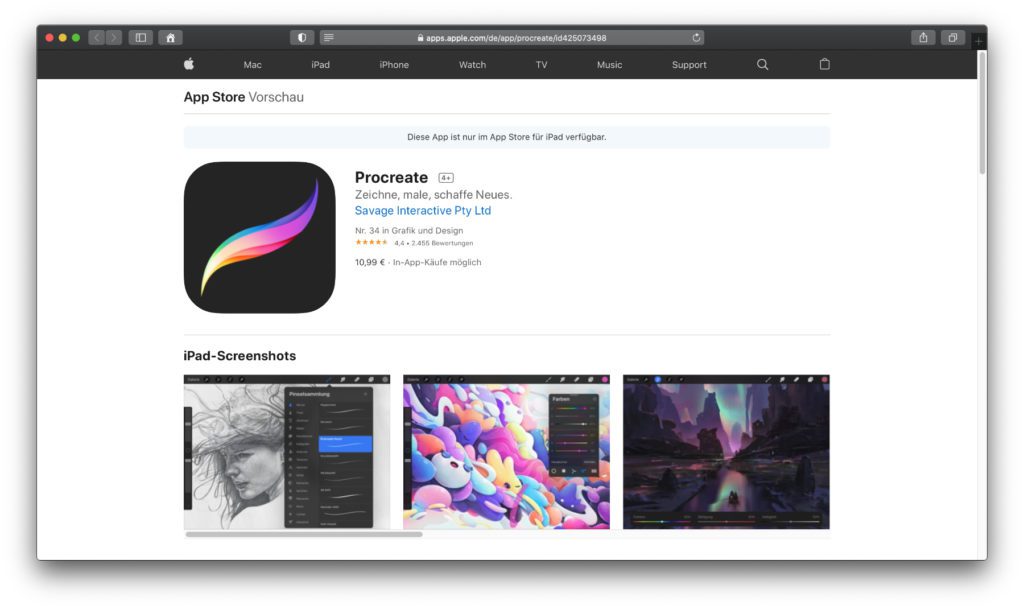
Schaut ihr euch nach Mal-Apps für das Apple iPad (Pro) um, dann kommt ihr an dem Namen „Procreate“ nicht vorbei. Ich selber bekomme es meistens als Antwort, wenn ich Leute frage, wie sie ihre Zeichnungen am Apple-Tablet realisieren. Procreate bietet zahlreiche verschiedene Stifte, eine komplette Farbauswahl, Ebenen, Filter und vieles mehr. Egal ob Hobby oder professionelles Zeichnen, diese App wird für alle Anwender/innen empfohlen. Die App kostet einmalig 10,99 Euro und bietet In-App-Käufe für exklusive Inhalte. Es gibt zudem zahlreiche Tutorials, Anleitungen und Hilfestellungen zum Programm im Internet. Und sogar ein gedrucktes Handbuch (Mai 2021).
- Name: Procreate
- Preis: 10,99 Euro + In-App-Käufe
- Download: App Store
Linea Sketch – Einstieg in Skizzen mit bis zu fünf Ebenen
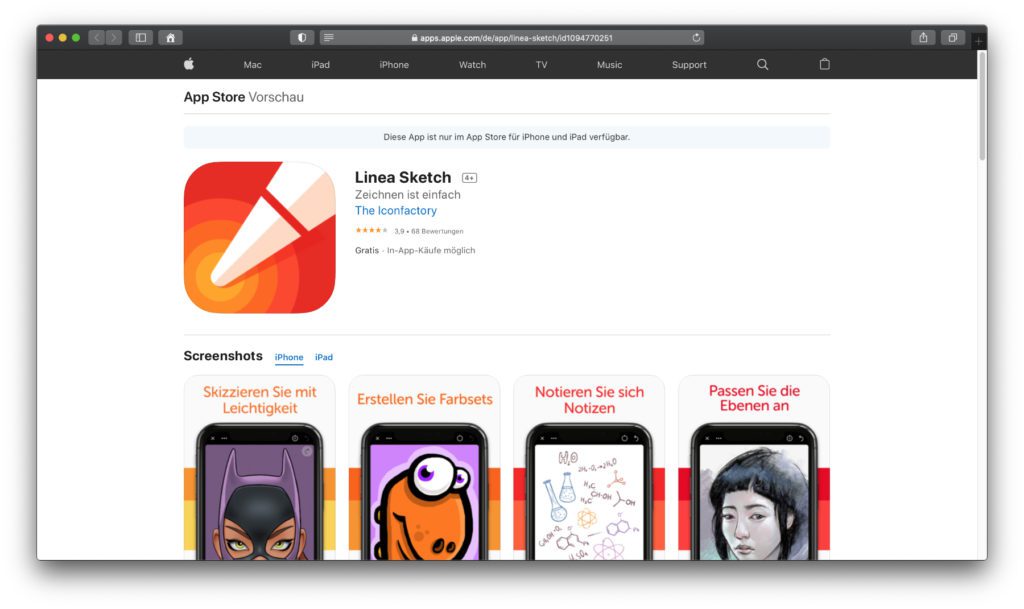
Mit „Linea Sketch“ bekommt ihr nicht so viele Optionen wie mit Procreate. Das ist aber vielleicht auch besser so, wenn ihr zwar mehr Optionen als in Apples Notizen App, aber dennoch einen seichten Einstieg wollt. Linea Sketch bietet als kostenloser Download mit In-App-Käufen mehrere Ebenen sowie verschiedene Stifte in jeweils drei Größen. Die Farbauswahl kann individuell erfolgen sowie mit einer automatischen Farbpalette vereinfacht werden. Wenn ihr am iPad (Pro) eine Lösung sucht, um Skizzen zu erstellen, die ihr dann am Mac oder PC mit Photoshop weiter bearbeiten könnt, dann hilft euch diese App ebenfalls, denn die Projekte können inklusive Ebenen in ein entsprechendes Format ausgegeben werden.
- Name: Linea Sketch
- Preis: Kostenlos + In-App-Käufe
- Download: App Store
Paper (by WeTransfer) – Einfache, aber gute Möglichkeit zum Zeichnen am iPad
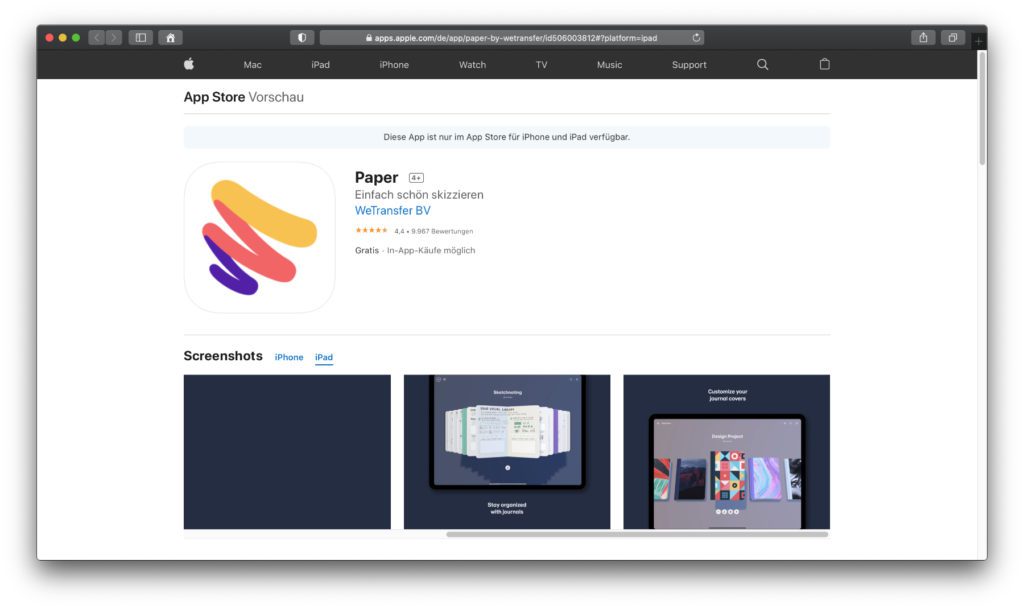
Die Zeichen- und Malen-App „Paper“ stammt vom Anbieter WeTransfer, der eigentlich auf den Austausch von Dateien über das Internet spezialisiert ist. Im deutschsprachigen App Store ist die App lediglich mit Paper benannt, im englischsprachigen Pendant lautet der Name „Paper by WeTransfer“. Die App bringt ein anschauliches Interface, mehrere Werkzeuge mit je drei Größen, und nicht zuletzt die Möglichkeit, schöne Bilder, Designs und Kunstwerke zu erstellen. Sowohl mit dem Finger als auch mit dem Apple Pencil ist das möglich. Die Gratis-App bietet In-App-Käufe für Add-ons und die Pro-Version. Super-umfangreich ist das aber alles nicht.
- Name: Paper / Paper by WeTransfer
- Preis: Kostenlos + In-App-Käufe
- Download: App Store
Affinity Photo / Affinity Designer – Tolle Alternativen zu Adobe-Apps
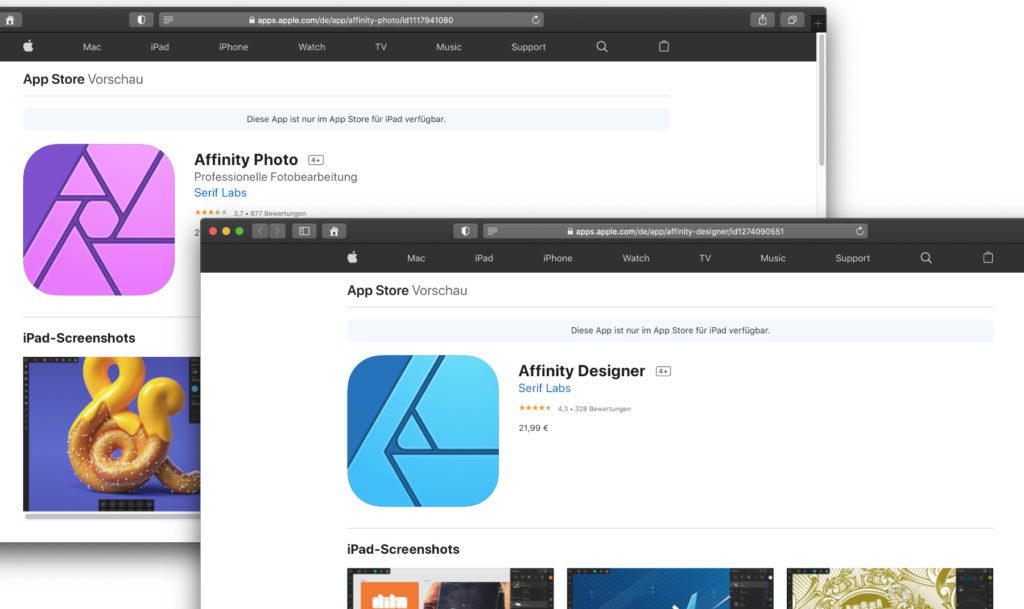
Natürlich werde ich nicht müde, die Adobe-Alternativen von Serif Labs zu erwähnen. Wie auf dem Apple Mac und Windows PC, so gibt es die „Affinity“-Programme auch für das iPad. Affinity Photo ist dabei die Alternative zu Photoshop. Affinity Designer ist die Alternative zum Illustrator. Die Wahl zwischen den zwei Apps besteht wohl in der Frage, ob ihr eher mit Fotos und komplett freien Zeichnungen agieren wollt (Affinity Photo) oder ob ihr Illustrationen, Designs und Vektorgrafiken erstellen wollt (Affinity Designer). Beide Apps kosten jeweils einmalig 21,99 Euro – es gibt kein Abo und keine für die Funktionalität nötigen In-App-Käufe. Also ein umfangreiches Angebot ohne Fallstricke!
- Namen: Affinity Photo / Affinity Designer
- Preis: jeweils 21,99 Euro
- Downloads: App Store und App Store
Weitere Zeichnen- und Malen-Apps fürs iPad (Pro) in Teil 2
Morgen gibt es den zweiten Teil dieser Liste mit weiteren fünf Apps, die euch beim Zeichnen, Malen, Skizzieren und Bilder bearbeiten am Apple iPad (Pro) helfen. Alle können dabei mit dem Finger genutzt werden. Für viele künstlerische Eingaben lohnt sich aber die Nutzung eines Apple Pencil bzw. Apple Pencil 2 an kompatiblen Tablets und ihren Displays. Welche App aus dieser Liste findet ihr am besten? Und welche App habe ich in dieser Liste vergessen? Schreibt gern einen Kommentar zum Thema! Oder wartet auf die zweite Liste und schreibt dann dort etwas drunter ;)
- Apple M1 Chip für Performance auf dem nächsten Level
- Brillantes 12,9"LiquidRetina XDRDisplay (32,77cm Diagonale) mit ProMotion, TrueTone und großem P3Farbraum
- TrueDepth Kamerasystem mit Ultraweitwinkel-Kamera und dem Folgemodus „Im Bild behalten“
- „Kompatibilität: iPad mini (6. Generation), iPad Pro 12,9 Zoll (3., 4. und 5. Generation), iPad Pro 11 Zoll (1., 2....
- Das Smart Folio für das iPad Pro besteht aus einem einzigen Stück Polyurethan, um die Vorder- und Rückseite des iPad...
- s weckt dein iPad Pro automatisch auf und schickt es in den Ruhemodus, wenn es geschlossen wird. Du kannst das Smart...
- Kompatibilität: 12.9" iPad Pro (3. Generation, 4. Generation, 5. Generation)
Ähnliche Beiträge
Johannes hat nach dem Abitur eine Ausbildung zum Wirtschaftsassistenten in der Fachrichtung Fremdsprachen absolviert. Danach hat er sich aber für das Recherchieren und Schreiben entschieden, woraus seine Selbstständigkeit hervorging. Seit mehreren Jahren arbeitet er nun u. a. für Sir Apfelot. Seine Artikel beinhalten Produktvorstellungen, News, Anleitungen, Videospiele, Konsolen und einiges mehr. Apple Keynotes verfolgt er live per Stream.
Die Seite enthält Affiliate Links / Bilder: Amazon.de









